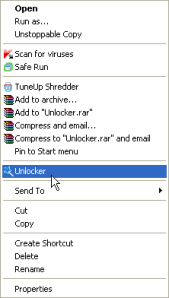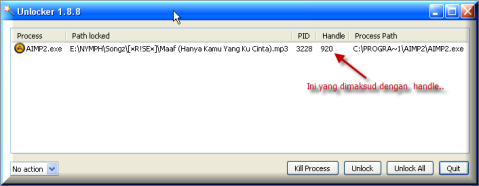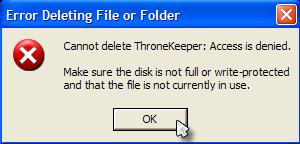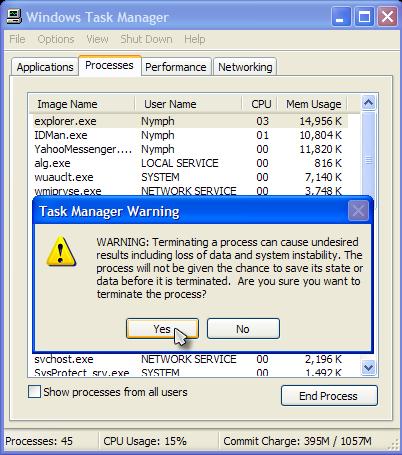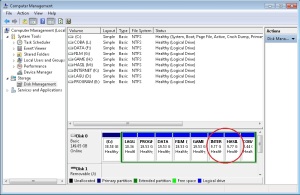Ucapan Lebaran Idul Fitri 1432 H / 2011 – Marhaban Ya Ramadhan. Idul Fitri 1432 H akan segara datang. Nah, pada malam Idul Fitri atau Lebaran biasanya kita akan saling mengucapkan selamat Hari Raya. Yang sering dilakukan adalah mengirimkan Ucapan Lebaran lewat Kartu Ucapan Lebaran, ataupun dengan SMS Ucapan Lebaran Idul Fitri 1432 H / 2011.

Kartu Ucapan Lebaran 1432 H
Dan berikut adalah beberapa Puisi Ucapan Lebaran Idul Fitri 1432 H / 2011, dimana sobat semua bisa mengirimkannya lewat kartu ucapan maupun lewat SMS yang ditujukan untuk keluarga, sodara, pacar, sahabat, teman, maupun musuh sekalipun  :
:
Kata telah terucap, tangan telah tergerak, prasangka telah terungkap,
Tiada kata, Kecuali “saling maaf” jalin ukhuwah & kasih sayang raih
indahnya kemenangan hakiki, Selamat Hari Raya Iedul Fitri
Selamat Hari …… ,
Marilah Kita saling mengasihi n memaafkan…
Ku tau kau telah banyak berbuat salah Dan dosa kepadaku, sering meminjam
duit n Ga ngembaliin, pake motor Ga pernah isi bensin, tapi tak usah
risau… Ku t`lah memaafkanmu. ..
” Sepuluh jari tersusun rapi.. Bunga melati pengharum hati .. SMS dikirim
pengganti diri… Memohon maaf setulus hati … Mohon Maaf Lahir Dan Batin
.. Met Idul Fitri …
Andai jemari tak smpt berjabat,andai raga tak dpt b’tatap
Seiring beduk yg mgema,sruan takbir yg berkumandang
Kuhaturkan salam menyambut Hari raya idul fitri,jk Ada kata serta khilafku
membekas lara mhn maaf lahir batin.
SELAMAT IDUL FITRI
Mawar berseri dipagi Hari
Pancaran putihnya menyapa nurani
Sms dikirim pengganti diri
SELAMAT IDUL FITRI
MOHON MAAF LAHIR BATHIN
Sebelum Ramadhan pergi
Sebelum Idul fitri datang
Sebelum operator sibuk
Sebelum sms pending mulu
Sebelum pulsa habis
Dari hati ngucapin MINAL AIDZIN WAL FAIDZIN
MOHON MAAF LAHIR DAN BATIN
Jika HATI sejernih AIR, jangan biarkan IA keruh,
Jika HATI seputih AWAN, jangan biarkan dia mendung,
Jika HATI seindah BULAN, hiasi IA dengan IMAN.
Mohon Maaf lahir Dan batin
Menyambung kasih, merajut cinta, beralas ikhlas, beratap DOA.
Semasa hidup bersimbah khilaf & dosa, berharap dibasuh maaf.
Selamat Idul Fitri
Melati semerbak harum mewangi,
Sebagai penghias di Hari fitri,
SMS ini hadir pengganti diri,
Ulurkan tangan silaturahmi.
Selamat Idul Fitri
Sebelas bulan Kita kejar dunia,
Kita umbar napsu angkara.
Sebulan penuh Kita gelar puasa,
Kita bakar segala dosa.
Sebelas bulan Kita sebar dengki Dan prasangka,
Sebulan penuh Kita tebar kasih sayang sesama.
Dua belas bulan Kita berinteraksi penuh salah Dan khilaf,
Di Hari suci nan fitri ini, Kita cuci hati, Kita buka pintu maaf.
Selamat Idul Fitri, mohon maaf lahir Dan batin
Andai jemari tak sempat berjabat.
Jika raga tak bisa bersua.
Bila Ada kata membekas luka.
Semoga pintu maaf masih terbuka.
Selamat Idul Fitri
Faith makes all things possible.
Hope makes all things work.
Love makes all things beautiful.
May you have all of the three.
Happy Iedul Fitri.”
Walopun operator sibuk n’ sms pending terus,
Kami sekeluarga tetap kekeuh mengucapkan
Selamat Idul Fitri, mohon maaf lahir Dan batin
Bila kata merangkai dusta..
Bila langkah membekas lara…
Bila hati penuh prasangka…
Dan bila Ada langkah yang menoreh luka.
Mohon bukakan pintu maaf…
Selamat Idul Fitri Mohon Maaf Lahir Batin
Fitrah sejati adalah meng-Akbarkan Allah..
Dan Syariat-Nya di alam jiwa..
Di dunia nyata, dalam segala gerak..
Di sepanjang nafas Dan langkah..
Semoga seperti itulah diri Kita di Hari kemenangan ini..
Selamat Idul Fitri Mohon Maaf Lahir Batin
Waktu mengalir bagaikan air
Ramadhan suci akan berakhir
Tuk salah yg pernah Ada
Tuk khilaf yg sempat terucap
Pintu maaf selalu kuharap
Met Idul Fitri
Walaupun Hati gak sebening XL Dan secerah MENTARI.
Banyak khilaf yang buat FREN kecewa,
Kuminta SIMPATI-mu untuk BEBAS kan dari ROAMING dosa
Dan Kita semua hanya bisa mengangkat JEMPOL kepadaNya
Yang selalu membuat Kita HOKI dalam mencari kartu AS
Selama Kita hidup karena Kita harus FLEXIbel
Untuk menerima semua pemberianNYA Dan menjalani
MATRIX kehidupan ini…Dan semoga amal Kita tidak ESIA-ESIA…
Mohon Maaf Lahir Bathin.
Satukan tangan,satukan hati
Itulah indahnya silaturahmi
Di Hari kemenangan Kita padukan
Keikhlasan untuk saling memaafkan
Selamat Hari Raya Idul Fitri
Mohon Maaf Lahir Batin
MTV bilang kalo MO minta maap g ush nunggu lebaran
Org bijak blg kerennya kalo mnt maap duluan
Ust. Jefri blg org cakep mnt maap gk prl disuruh
Kyai blg org jujur Ga perlu malu utk minta maap
Jd krn Mrs anak nongkrong yg jujur, keren cakep Dan baek
Ya gw ngucapin minal aidzin wal faizin , mohon maaf lahir Dan batin …